热键是什么,小编告诉你电脑热键冲突被占用怎么办
分类:win10教程 发布时间:2018-06-28 10:00:33
安装好软件以后,有一些软件会自动设置程序的热键。某些热键可能你已经设置为系统的快捷键了,因此就被修改了,所以你就无法用快捷键完成操作。那么系统快捷键和软件热键冲突应该怎么办呢?下面,小编给大家带来电脑热键冲突被占用的图文。
电脑的使用过程中,我们有时候会收到热键冲突的提示。遇到这种情况,修改当前软件热键是一种办法,修改冲突软件热键也是一种办法,不过有用户提到电脑热键冲突怎么解决呢?下面,小编跟大家讲解电脑热键冲突被占用的解决方法。
电脑热键冲突被占用怎么办
以微软输入法为例,首先点击“M”图标,进入语言首选项
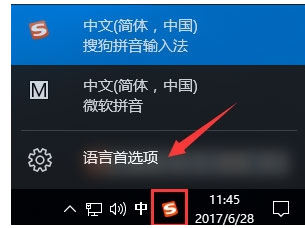
电脑系统软件图解1
在设置窗口中,点击左侧的“区域和语言”,然后在右侧点击“中文”下的“选项”
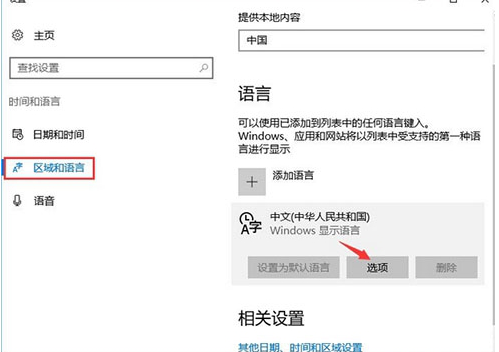
电脑系统软件图解2
再点击“微软拼音”下的“选项”
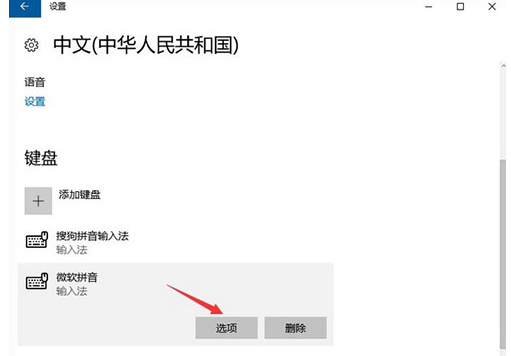
热键系统软件图解3
把默认语言设置为英文,如果你要用到shift键,就把该键位设置为ctrl。
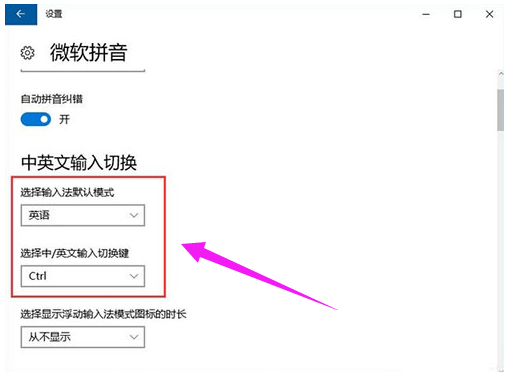
热键被占用系统软件图解4
以上就是电脑热键冲突被占用的解决方法。用户们在使用过程中遇到了热键冲突的问题,都可以按照上述的步骤进行操作解决问题。






 立即下载
立即下载





 魔法猪一健重装系统win10
魔法猪一健重装系统win10
 装机吧重装系统win10
装机吧重装系统win10
 系统之家一键重装
系统之家一键重装
 小白重装win10
小白重装win10
 杜特门窗管家 v1.2.31 官方版 - 专业的门窗管理工具,提升您的家居安全
杜特门窗管家 v1.2.31 官方版 - 专业的门窗管理工具,提升您的家居安全 免费下载DreamPlan(房屋设计软件) v6.80,打造梦想家园
免费下载DreamPlan(房屋设计软件) v6.80,打造梦想家园 全新升级!门窗天使 v2021官方版,保护您的家居安全
全新升级!门窗天使 v2021官方版,保护您的家居安全 创想3D家居设计 v2.0.0全新升级版,打造您的梦想家居
创想3D家居设计 v2.0.0全新升级版,打造您的梦想家居 全新升级!三维家3D云设计软件v2.2.0,打造您的梦想家园!
全新升级!三维家3D云设计软件v2.2.0,打造您的梦想家园! 全新升级!Sweet Home 3D官方版v7.0.2,打造梦想家园的室内装潢设计软件
全新升级!Sweet Home 3D官方版v7.0.2,打造梦想家园的室内装潢设计软件 优化后的标题
优化后的标题 最新版躺平设
最新版躺平设 每平每屋设计
每平每屋设计 [pCon planne
[pCon planne Ehome室内设
Ehome室内设 家居设计软件
家居设计软件 微信公众号
微信公众号

 抖音号
抖音号

 联系我们
联系我们
 常见问题
常见问题



